Многие пользователи сообщают о странном сообщении в меню «Еще» Google Chrome после обновления до последней версии - 73.0.3683.86. В сообщении говорится: «Управляется вашей организацией», что, естественно, очень пугает. Вы можете подумать, что это вредоносная программа или кто-то имеет несанкционированный удаленный доступ к вашей системе, но, к счастью, это не так.
Однако, даже если это сбой Chrome, многим этот факт явно не нравится. Пользователям неудобно управлять вашим Chrome, и все, что они хотят, - это избавиться от него. Но когда вы ищете дополнительную информацию, Chrome перенаправляет вас на этот страница поддержки, что явно не помогает решить проблему.
Итак, как нам это исправить и вернуть наш обычный браузер Google Chrome. Посмотрим как.
Решение: с помощью редактора реестра
Когда вы сталкиваетесь с проблемой, связанной с системой, в большинстве случаев способ редактора реестра - верный способ избавиться от проблемы.
Шаг 1: нажмите Клавиша Windows + R открыть Запустить коробка. Тип regedit в поле поиска, чтобы открыть Редактор реестра.

Шаг 2: в Редактор реестра окна, перейдите по указанному ниже пути:
HKEY_LOCAL_MACHINE \ ПРОГРАММНОЕ ОБЕСПЕЧЕНИЕ \ Политики \ Google \ Chrome

Шаг 3: Раньше вы предпринимали какие-либо действия с Хром ключ, убедитесь, что вы сделали резервную копию текущего Редактор реестра настройки, создав .reg файл. Для этого нажмите на Файл вкладку в верхней части окна и щелкните значок Экспорт вариант в меню.
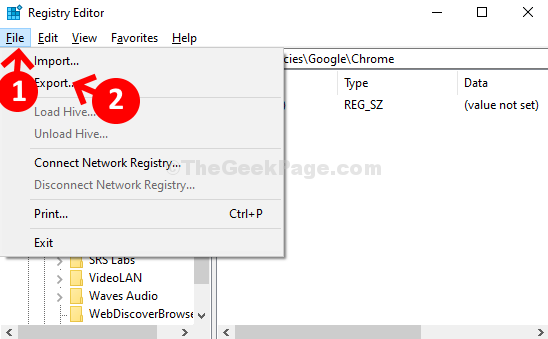
Шаг 4: Теперь выберите место, где вы хотите сохранить файл резервной копии (здесь мы выбрали Документы папка). Теперь в Имя файла в поле введите желаемое имя папки, а затем .reg. Например, мы назвали его Backup.reg. Затем нажмите на Сохранить кнопку, чтобы сохранить файл резервной копии.

Шаг 5: Затем вернитесь к Редактор реестра и по тому же пути, как показано на Шаг 2. Теперь щелкните правой кнопкой мыши Хром ключ и нажмите на Удалить из контекстного меню. Это удалит Хром ключ от Политики Google.

Шаг 6: Теперь выход Хром браузер и перезапустите браузер. Значок «Управляется вашей организацией"Сообщение должно исчезнуть из"Более»Меню.
Однако убедитесь, что вы добавили Хром ключ снова к Политики Google. Для этого перейдите по тому же пути, как показано на Шаг 2, щелкните правой кнопкой мыши на Google, нажмите на Новый, а затем нажмите Ключ. Назовите это как Хром.

Это оно. Ваш Chrome больше не управляется, и у вас снова есть обычный браузер Chrome.


